הנה איך למצוא תמונות כפולות ב- Windows 11/10 כדי לפנות שטח אחסון. המשך לקרוא!
האם ברצונך לארגן את מספר התמונות המוגזם של מחשב Windows 10 שלך באמצעות תהליך פשוט? עליך להתחיל במחיקת כל התמונות הכפולות מהמחשב שלך.
כשכפול תמונות במחשב שלך הוא בזבוז של שטח דיסק מכיוון שהם בעצם חסרי תועלת. בפוסט זה, נעבור על טכניקות רבות למציאת תמונות כפולות ב-Windows 10/11.
תמונות כפולות תופסות מקום במחשב Windows שלך ועלולים לסבך את ארגון התמונות שלך. הם אפילו עלולים להפוך את הצפייה בתמונות ללא נעימה. לכן, יש צורך למצוא ולמחוק תדירות של צילומי כפיה כדי שתוכל לקבל את החוויה הטובה ביותר האפשרית במחשב Windows שלך.
שיטות פשוטות למצוא תמונות כפולות ב-Windows 10, 11
להלן הדרכים השונות למצוא תמונות כפולות במחשב Windows 11, 10 ולהסיר אותן במהירות מהמערכת שלך. אין צורך לנסות את כולם, פשוט עבדו למטה עד שתמצאו את השיטה הטובה ביותר עבורכם. כעת, ללא עיכובים נוספים, בואו נתחיל:
שיטה 1: מחק תמונות כפולות בחינם באמצעות סייר הקבצים
סייר הקבצים (שנודע בעבר כ-Windows Explorer) הוא יישום ניהול קבצים שמגיע עם מערכת ההפעלה Microsoft Windows ל לנהל תמונות כפולות. אין לו את היכולת להתמודד עם צילומים כפולים. עם זאת, ישנן מספר דרכים שהופכות את השימוש בסייר הקבצים למהיר למדי כדי למצוא ולמחוק תמונות כפולות ממחשב. עם זאת, ההליך עשוי להימשך זמן מה. הנה איך למצוא תמונות כפולות ב- Windows 10/11 בדרך זו:
שלב 1: הפעל את סייר הקבצים בשולחן העבודה או במחשב הנייד של Windows.
שלב 2: פתח את התיקיה המכילה את התמונות הכפולות, כגון תיקיית התמונות, כדי לאתר ולהסיר אותן.
שלב 3: הקלד "סוג:" בתיבת החיפוש ובחר תמונה מתפריט הבחירה שמוצג. אם יש תיקיות משנה בתיקייה, הן יוצגו גם יחד עם שאר התמונות.
שלב 4: בחר אייקונים גדולים אוֹ סמלים גדולים במיוחד תחת הכרטיסייה תצוגה. בנוסף, בחר את חלונית פרטים.
שלב 5: בחר מיין לפי שם או מיין לפי גודל מהתיבה הנפתחת.
שלב 6: בחנו את התמונות המוצגות וחפשו כפילויות על ידי השוואת הנתונים והתוכן של התמונות.
שלב 7: לחץ לחיצה ימנית על מספר תמונות כפולות לא רצויות ובחר לִמְחוֹק.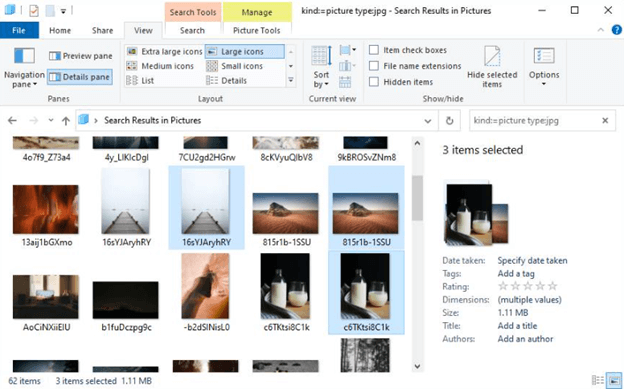
במידת הצורך, ניתן לציין את פורמט התמונה בשלב 3. כדוגמה, הקלדת "סוג:=תמונה מסוג: jpg" תציג את כל תמונות ה-JPG. ראה כמה קל למצוא תמונות כפולות ב-Windows 10/11 באמצעות סייר הקבצים.
קרא גם: מוצאים ומסירי קבצים כפולים הטובים ביותר בחינם
שיטה 2: הסרה חינם של תמונות כפולות מאפליקציית התמונות של Microsoft ב-Windows 10/11
אפליקציית התמונות של מיקרוסופט, המכונה בדרך כלל Windows Photos או רק תמונות, משמשת משתמשי Windows מסוימים כדי לארגן את התמונות שלהם. Microsoft Photos היא תוכנית מציגה וניהול תמונות שמגיעה עם Windows 8, 8.1, 10 ו-11 ומשמשת כתחליף לגלריית התמונות של Windows.
תחילה עליך להשבית את האפשרות Linked Duplicates כדי לחפש כפילויות ב-Microsoft Photos. על מנת לשפר את חווית הגלישה בתמונות, האפשרות להסתיר תמונות כפולות מופעלת כברירת מחדל. האפשרות אינה מסירה כפילויות, כפי שיש לציין. עבור אל הגדרות ב-Microsoft Photos ושנה את החלפת כפולות מקושרות ל-Off כדי להשבית תכונה זו.
כעת תוכל להתחיל לחפש ולמחוק תמונות כפולות. כדי לעשות זאת, בצע את השלבים הבאים:
שלב 1: הפעל את Microsoft Photos במחשב עם Windows 10 או 11.
שלב 2: שנית, בחר את אוסף לשונית.
שלב 3: עיין בתמונות שלך והשווה אותן כדי למצוא כפילויות כלשהן.
שלב 4: לחץ על לִמְחוֹק סמל בפינה השמאלית העליונה של החלון לאחר בחירת מספר תצלומים כפולים מיותרים.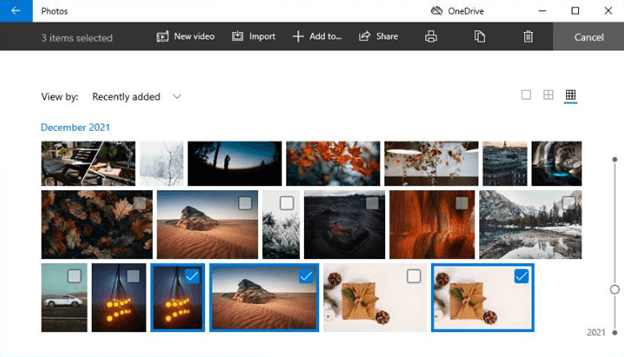
שלב 5: כדי למחוק את התמונות הכפולות שנבחרו, לחץ לִמְחוֹק בתיבת הדו-שיח שאומרת "מחק את הקבצים האלה.”
שיטה 3: שימוש בהסרת כפילות הטובה ביותר כדי למצוא תמונות כפולות
שתי שיטות 1 ו-2 עשויות לקחת הרבה זמן ומאמץ, במיוחד אם יש לך אוסף עצום של תמונות. ייתכן שבמקרים מסוימים יהיה קשה להפריד ידנית קבצי תמונות משוכפלים רבים מהאמיתיים. למרבה המזל, אתה יכול לאתר ולמחוק תמונות זהות מהמחשב שלך באמצעות כלים מסוימים של מומחים. החדשות הטובות הן שניתן להפוך את העבודה לאוטומטית באמצעות Quick Photo Finder.
מאתר תמונות מהיר

ב-Windows 10, Quick Photo Finder מקל על מציאת תמונות כפולות כך שתוכל להסיר אותן ולפנות מקום בכונן הקשיח שלך. באמצעות תוכנית זו, אתה עשוי להשוות תמונות ויזואלית כדי למצוא שכפול במקום להסתמך על פורמטי קבצים או שמות. בנוסף, הוא מסייע בבדיקה מדויקת יותר של הקבצים הרגישים לשכפול. זה מאתר התמונות הכפול הטוב ביותר עבור Windows 10/11 שבו עליך להשתמש כדי למצוא ולהיפטר אוטומטית מכפילויות במכשיר שלך.
בנוסף, אתה יכול לסרוק את כל המחשב בבת אחת עם תוכנה זו. כדי לבדוק אם יש תמונות כפולות, תוכל גם להזין מיקום או תיקיה ספציפיים. הליך זה עשוי להימשך זמן מה, במיוחד אם אינך ברור היכן של תמונות כפולות כלשהן.
לקרוא סקירה מלאה של Quick Photo Finder
טיפ בונוס: רעיונות שימושיים לצמצום בתמונות כפולות
אתה יכול להשתמש בכמה אסטרטגיות כדי לחסל תמונות כפולות אם אתה רוצה לדלג על התהליך המלא של איתור ומחיקה של תמונות כפולות ממחשב Windows 10/11 שלך. הנה כמה טיפים:
- נא להיזהר בעת העברת תמונות ידנית ממכשיר אחד לאחר. ייתכן שתשכפל לא בכוונה את אותה תמונה יותר מפעם אחת.
- צור תיקיות כדי לסדר את התמונות שלך כך שיהיו פחות תמונות בכל תיקיה. המחשב שלך יבקש ממך לשנות את התמונות הנוכחיות אם תעלה בטעות שוב את אותה תמונה. על ידי כך, אתה יכול לראות מיד אם אתה משכפל תוספת שביצעת בעבר.
- שם הקובץ של תמונות כפולות כולל לעתים קרובות מספר (לדוגמה, Img_240.jpg vs. Img_240(1).jpg או IMG_240 copy.jpg). כתוצאה מכך, אתה יכול לדעת אם תמונה אחת היא כפיל של תמונה אחרת אם לשניהם יש את אותו שם קובץ עם מספר מצורף בסוף. זו התמונה שאתה צריך לזרוק.
- סביר להניח שהתמונות שאתה מוצא בתיקיית תמונות עם שמות נרחבים אינן הדבר האמיתי. במקרה זה, לחץ על הכרטיסייה "מאפיינים" ובחן את גודל התמונה כדי לראות את פרטי התמונה בפירוט רב יותר. זה לא יכול להיות התמונה המקורית אם התמונה היא רק בגודל של כמה KBS.
- כדי למנוע השמדת תמונות חיוניות, צפה בתצוגה מקדימה של תמונות שהועתקו לפני מחיקתן.
- שימוש בשירותי אחסון בענן כמו Google Photos, שתופס העלאות תמונות כפולות מיד, הוא דרך נוספת למנוע העלאת תמונות כפולות למחשב האישי שלך. אפילו תמונות Google לפעמים לא מצליחות לזהות תמונות זהות. כדי לארגן את כל התמונות, ייתכן שיהיה עליך ליצור אלבומים באפליקציה.
מילים אחרונות
ניקוי קבוע של תמונות כפולות מהמחשב שלך עשוי להיות די יתרון. עבור אוספי תמונות צנועים, ניתן להסיר תמונות כפולות מ-Windows 10/11 בחינם באמצעות סייר הקבצים או אפליקציית Microsoft Photos.
אתה צריך תוכנה מיוחדת כדי למחוק תמונות כפולות מכל גודל או סוג של אוסף תמונות במהירות, ביעילות ובעקביות. בנוסף, מומלץ להרחיק תמונות כפולות מלכתחילה. אנו מקווים שהמדריך כיצד למצוא תמונות כפולות ב-Windows 11/10 יעזור לך בצורה הטובה ביותר. אנא אל תהסס לשתף את השאלות, הספקות או הצעות נוספות שלך בקטע ההערות למטה.
הירשם לניוזלטר שלנו ועקוב אחרינו במדיה החברתית כדי שלא תפספס אף עדכונים טכניים.